WordPressとGoogleサーチコンソールの連携設定

Googleサーチコンソールは、Googleアナリティクスと並ぶ「Google公式の分析ツール」ですが、何に使うのかいまいちよく分かっていないという人もいるのではないでしょうか。
今回は、Google検索にサイトを最適化させる上で欠かせない、Googleサーチコンソールの活用方法について解説していきます。
Googleサーチコンソールとは?
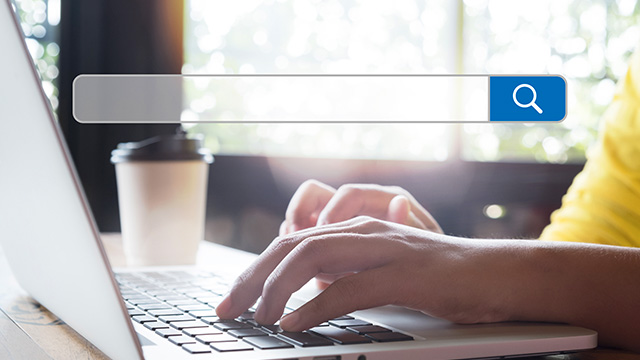
「Googleサーチコンソール」は、Googleが無料で提供している分析ツールです。
Google検索でのサイトのパフォーマンスを測定する機能があり、検索エンジン最適化(SEO)には欠かせないサービスのひとつとなっています。
Googleが提供しているもうひとつの分析ツールに、Googleアナリティクスがあります。
この両者の機能の違いがよく分かっていないという人もいるかもしれません。
Googleアナリティクスは主にサイト内部の情報を調べ、Googleサーチコンソールはサイト外部(検索エンジン)の情報を調べるという大きな違いがあります。
Googleアナリティクスは、サイトを訪れた人が、サイトの内部でどのような動きをしているかについて解析します。
サイトの外側にある情報、例えば「どういった経緯でサイトを発見したか」といった内容については、知ることができません。
それに対してGoogleサーチコンソールは、検索エンジンからサイトを訪れるまでのプロセスを分析します。
ここで分かるのはあくまでGoogle検索上での人々の動向のみなので、それ以外(例えばSNSなど)の挙動は捕捉できません。
Googleサーチコンソールは、Google検索に特化した分析ツールと考えていいでしょう。
Googleサーチコンソールの代表的な機能は次の通りです。
記事の検索パフォーマンスの測定
Googleサーチコンソールの中核となる機能が、検索パフォーマンスの測定です。
Google検索におけるページの平均順位・表示回数・クリック数・CTR(クリック率)といった数字を知ることができます。
ここからページが検索エンジンにどのように評価されているかを具体的に把握し、それを参考にしながら内容の改善を図ることができます。
検索エンジン最適化の、まさに鍵となる機能といえるでしょう。
検索エラーになっているページの抽出
Googleサーチコンソールの「カバレッジ」では、検索エンジンのクローラーが、正しく情報を取得できなかったページを一覧で表示します。
これはサイト内で問題を抱えているページを見つけ出すのに有用です。
カバレッジで「エラー」や「警告あり」の表示が多いサイトは、検索エンジンの評価も下がります。
サイト内でエラーを出しているページをゼロにすることも、重要なSEO対策のひとつです。
Googleへのサイトマップの通知
サイトマップは、サイト内のページの構造をまとめたファイルで、Googleがサイトをインデックス化する際の手がかりとなります。
Googleサーチコンソールにサイトマップを通知することでサイトの評価は向上するので、この作業はぜひ行っておきたいところ。
WordPressの場合、サイトマップを自動生成するプラグインがあるので、そこで作成したXMLファイルを、Googleサーチコンソールに登録すれば完了です。
この他にも、サイトの被リンクをリストアップする機能や、クローラーの訪問状況をページ単位で調べる機能などに対応していますが、検索エンジン最適化においてもっとも重要なのはこの3つの機能。
最低でもこれらの使い方は覚えておきたいところです。
GoogleサーチコンソールをWordPressに登録する
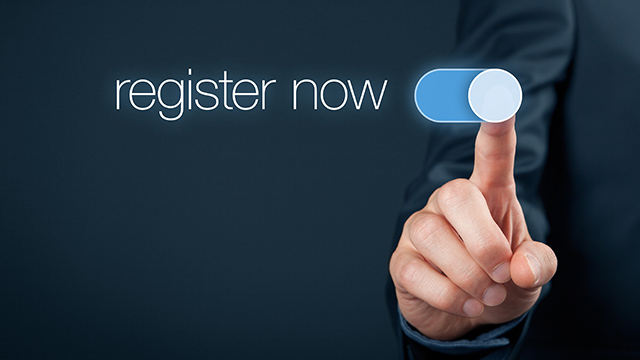
まずはGoogleサーチコンソールをWordPressに登録するところから始めましょう。
Googleサーチコンソールを利用するには、サイトを登録するだけでなく、そのサイトが本人のものであることを証明する「所有権の確認」が必要になります。
この作業にはいくつかの方法がありますが、もっとも簡単なのは、WordPressのプラグインである「All in One SEO」の機能を利用する方法です。
「All in One SEO」はその名の通り、WordPressの検索エンジン最適化(SEO)のためのプラグインですが、WordPressとGoogle関連のサービスの連携を補助する機能も備えているので、今回はそれを利用します。
やり方は簡単でGoogleサーチコンソールのメタタグを「All in One SEO」に登録するだけです。さっそく手順を見ていきましょう。
Googleサーチコンソールの初期設定
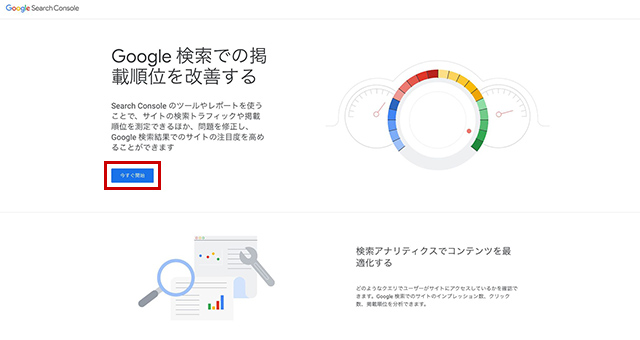
Googleサーチコンソールを開いて「今すぐ開始」をクリックしましょう。
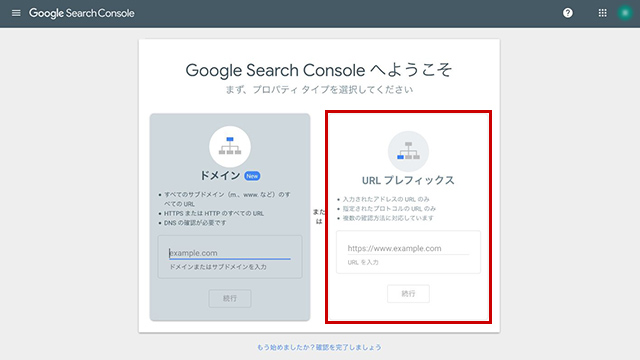
「Google Search Consoleへようこそ」が開きます。
「URLプレフィックス」に、ブログのURLを入力して「続行」をクリックします。
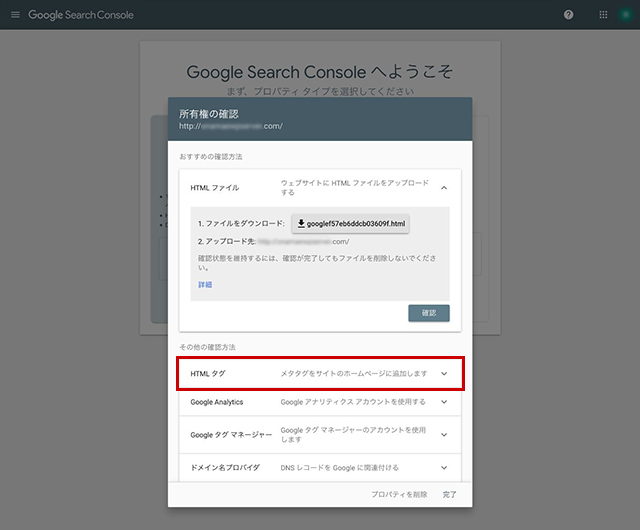
「所有権の確認」が開きます。
「HTMLファイル」がトップに表示されていますが、今回は「HTMLタグ」での設定を行いましょう。
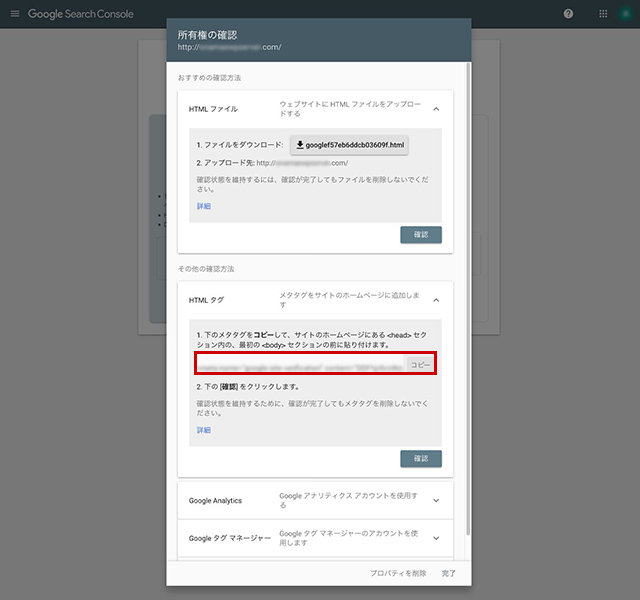
「HTMLタグ」を開くと、メタタグが表示されます。
メタタグをクリップボードにコピーしたら、WordPressにプラグイン「All in One SEO」をインストールしましょう。
プラグイン「All in One SEO」のインストール
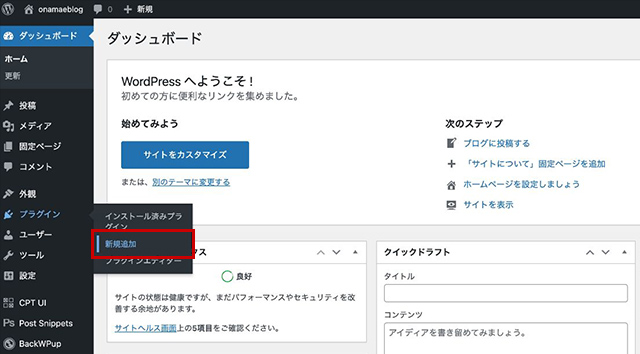
WordPressの管理画面の左メニューから、「プラグイン」の「新規作成」をクリックします。
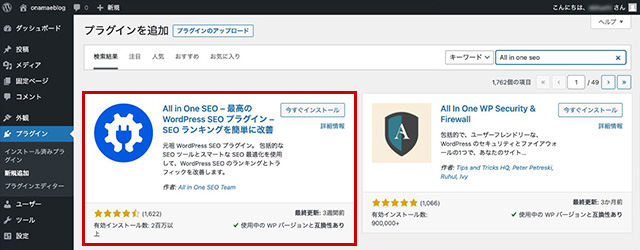
「All in One SEO」でプラグインを検索。
見つかったら「今すぐインストール」をクリックし、「有効化」を行いましょう。
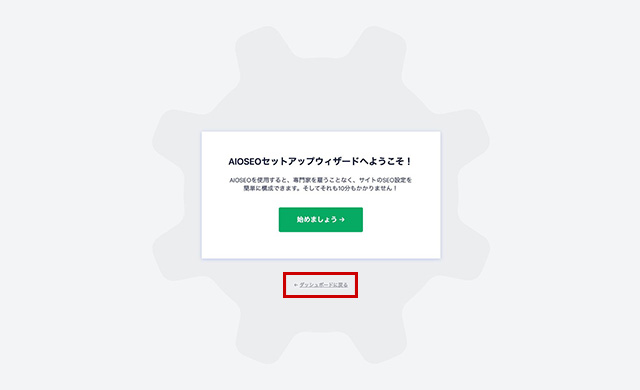
「All in One SEO」の初回起動時にはセットアップウィザードが起動します。
下の「ダッシュボードへ戻る」をクリックしましょう。
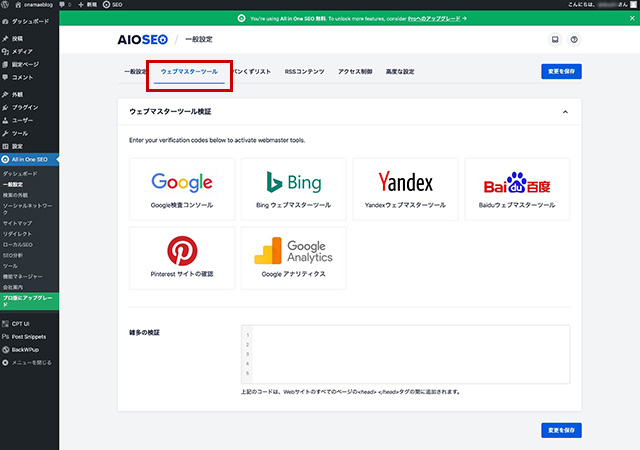
管理画面の左メニューに「All in One SEO」の項目が追加されているので、その中から「一般設定」をクリックし、「ウェブマスターツール」を開きます。
「All in One SEO」でGoogleサーチコンソールを登録
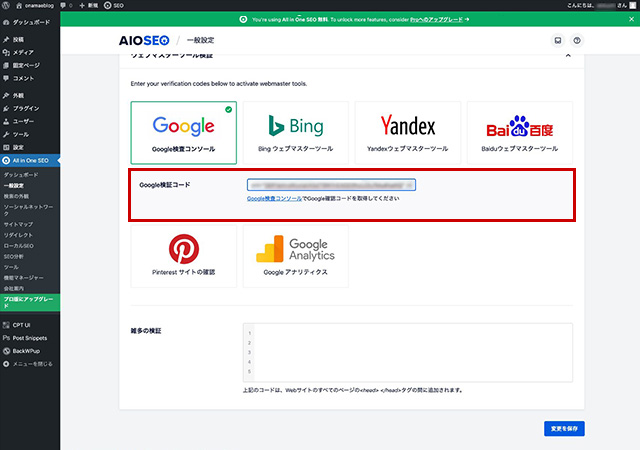
「All in One SEO」の「一般設定」で「Google検査コンソール」をクリックします。
「Google検査コード」の入力欄が表示されるので、Googleサーチコンソールのメタタグを貼り付けて「変更を保存」をクリックします。
これでGoogleサーチコンソールのWordPressへの登録は完了です。
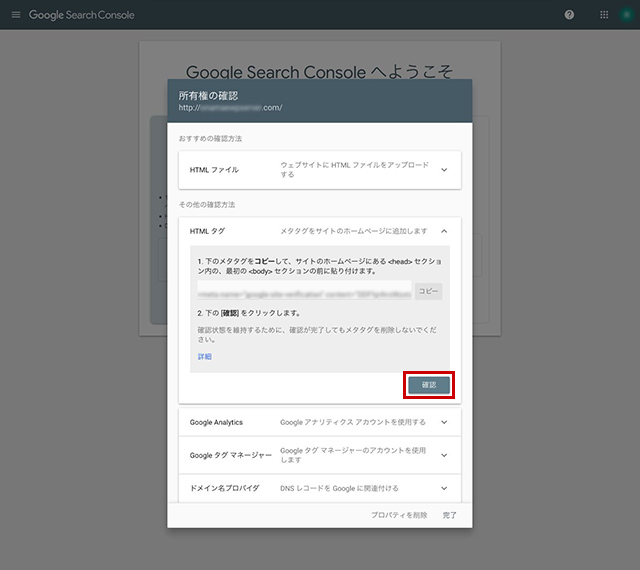
Googleサーチコンソールが正しく連携されているか確認してみましょう。
Googleサーチコンソールの「所有権を確認」の画面に戻り、「HTMLタグ」の「確認」ボタンをクリックします。
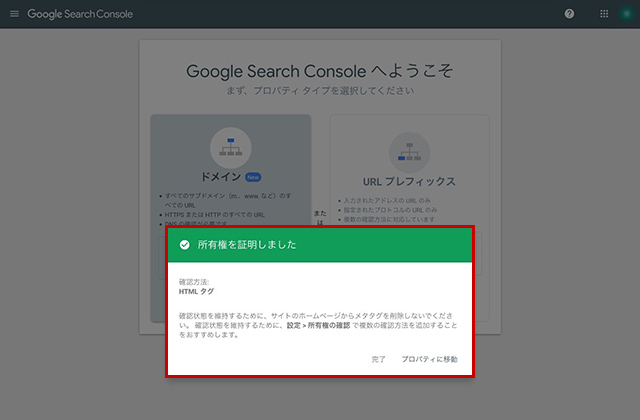
「所有権を確認しました」と表示されれば、GoogleサーチコンソールとWordPressは正しく連携されています。
GoogleサーチコンソールとGoogleアナリティクスの連携

Googleサーチコンソールの登録が完了したら、次はGoogleアナリティクスからGoogleサーチコンソールを参照できるように、2つのサービスの連携の設定を行いましょう。
この両者を連携させると、Google経由でのユーザーの流入から、サイト内でのユーザーの動向までを、一貫して分析できるようになるため非常に便利です。
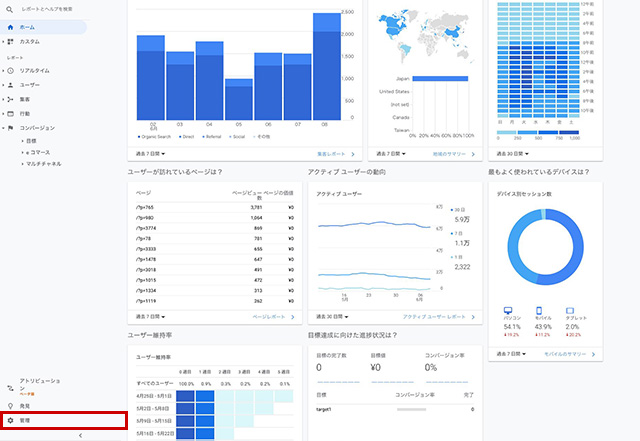
Googleアナリティクスを開いて、左のメニューの「管理」をクリックしましょう。
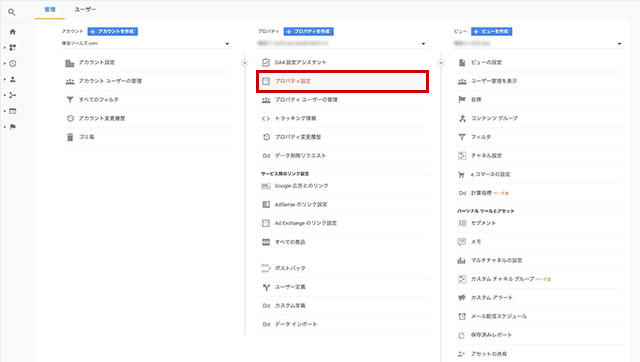
「プロパティ」のメニューから「プロパティ設定」をクリックします。
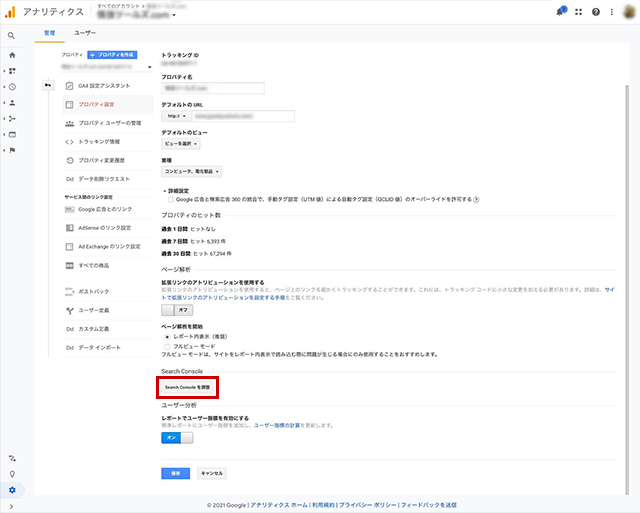
「プロパティの設定」の「Search Consoleの調整」ボタンをクリックしましょう。
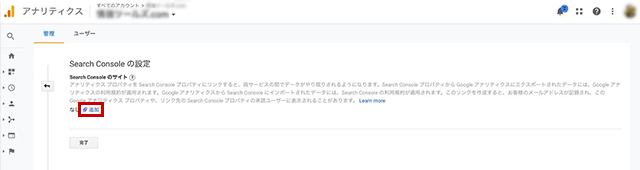
「Search Consoleの設定」が表示されるので「追加」をクリックします。
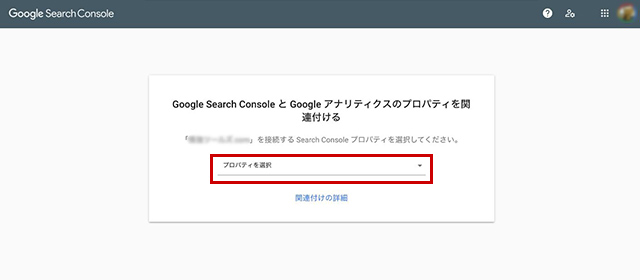
「プロパティを選択」で連携させたいサイトのURLを選択しましょう。
これでGoogleアナリティクス上からGoogleサーチコンソールの情報を参照できるようになります。
Googleサーチコンソールにサイトマップを登録する
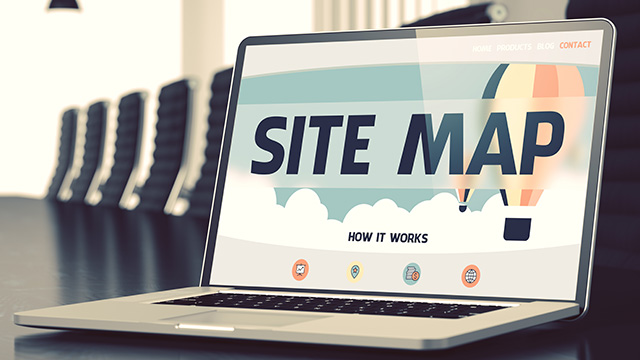
Googleサーチコンソールの重要な機能のひとつが、サイトマップの登録です。
サイトマップはXML形式で作成される、サイトのページ構造を記録したファイルで、検索エンジンがサイト内のページの配置を捕捉するための手がかりになることから、SEOにおいても重要な役割を担っています。
WordPressでは、プラグイン「All in One SEO」が、サイトマップの生成に対応していますので、「All in One SEO」で作成したサイトマップを、Googleサーチコンソールに送信するまでの手順を解説していきましょう。
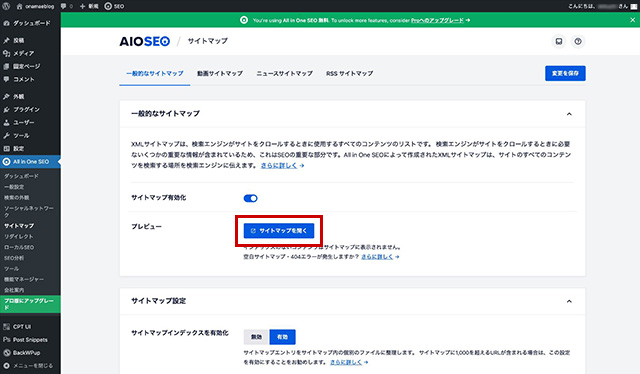
管理画面の左メニューの「All in One SEO」の「サイトマップ」をクリック。
「サイトマップ有効化」が有効になっているのを確認して、「サイトマップを開く」ボタンをクリックしましょう。
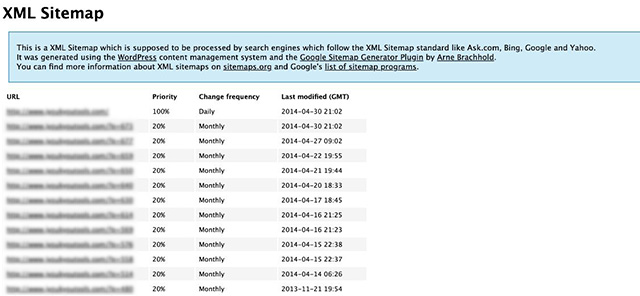
「sitemap.xml」が開きます。
WordPressのページ構造が記録されているのを確認しましょう。
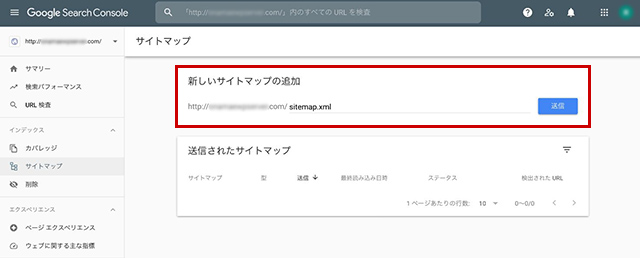
Googleサーチコンソールで、左のメニューから「サイトマップ」をクリック。
「新しいサイトマップの追加」で、サイトのURLに続けて「sitemap.xml」を入力して「送信」をクリックします。
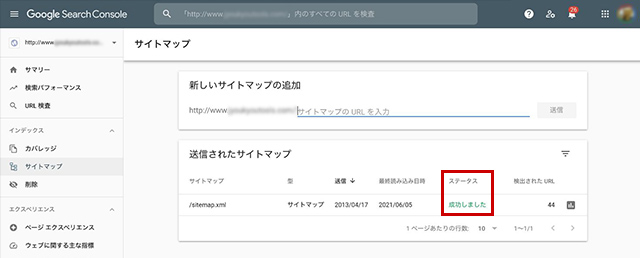
「送信されたサイトマップ」で「ステータス」に「成功しました」と表示されれば、サイトマップの送信は完了です。
まとめ
今回は、GoogleサーチコンソールをWordPressと連携させる設定方法について解説しました。
Googleサーチコンソールは、Google検索に関連した分析を一手に担うサービスです。
今日のブログのアクセス数の大部分は、検索エンジン最適化(SEO)次第で、特にアフィリエイトブログを運営する場合、Google検索で上位に進出できるかどうかが、売り上げの成果を左右します。
そのため、Googleサーチコンソールの活用は、WordPressユーザーにとって極めて重要な意味を持ちます。
今回の内容で、GoogleサーチコンソールとWordPressの連携は完璧のはずなので、後はGoogleサーチコンソールから得られる情報を参考にしながら試行錯誤を繰り返し、ブロクのGoogle検索に向けた最適化に取り組みましょう。
誰でも10分!WordPressブログの始め方
ブログを始めるには、ライブドアブログやはてなブログといった無料ブログを使う方法、
あるいはWordPressなどを使用する方法があります。
まだWordPressを持っていない人でも、簡単に準備できる方法を以下の記事で解説してます。
初心者でもわずか10分で始められるので、参考にしてみてください。
合わせて読みたい

【完全ガイド】誰でも10分!WordPressブログの始め方
ブログを始めるなら「お名前.com」
「お名前.com」は、国内No.1のドメイン登録サービス。独自ドメインと合わせて、WordPressの自動インストールに対応したレンタルサーバーも利用できます。WordPressや独自ドメインを一度も使ったことのない人でも、スムーズに始められるはず。
ブログに挑戦してみようと考えている方は、以下のリンクから、ぜひご利用ください。




